Uno dei modi migliori per migliorare l'aspetto della tua galleria Instagram e del tuo feed è quello di aumentare la quantità di spazio bianco tra le tue foto per ottenere un aspetto pulito e ordinato.
Il bordo bianco da scegliere dipende dal tema Instagram e se le foto caricate sono in formato orizzontale, verticale o quadrato. Se la simmetria è la tua passione, allora le cornici bianche per le foto Instagram fanno per te. Ecco alcuni semplici modi per creare un bordo bianco su Instagram.
Come creare bordi bianchi con l'app Instagram
Il modo più semplice per ottenere bordi bianchi su Instagram è quello di utilizzare l'app Instagram stessa. Se vai alla pagina del tuo profilo vedi che le foto appaiono come quadrati con un sottile bordo bianco tra loro. Questo è molto carino, ma esiste la possibilità di aggiungere un bordo bianco più marcato alle tue foto.
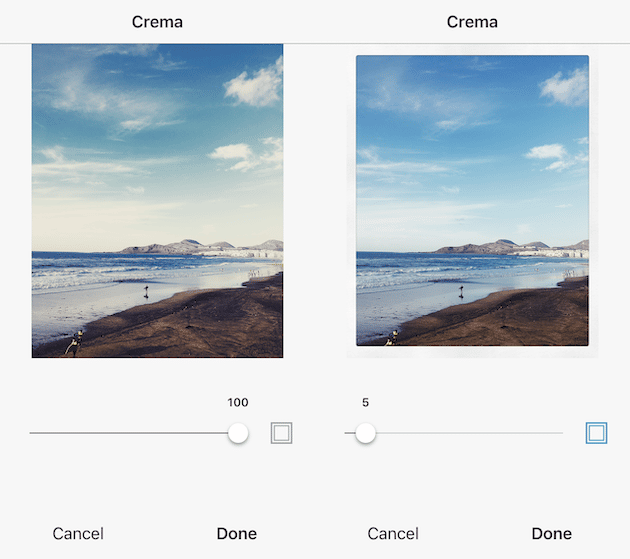
Ecco come aggiungere una cornice bianca spessa alle tue foto Instagram:
- Nell'app Instagram tocca + per aggiungere una nuova foto. Seleziona la foto che vuoi aggiungere alla tua galleria.
- Tocca "Avanti" nell'angolo in alto a destra.
- Ora dovrebbe essere attivato "Filtro". Se vuoi usare un filtro di Instagram sfogliali e selezionane uno. Per ora seleziona un filtro anche se vuoi lasciare la tua foto così com'è.
- Fai doppio clic sul filtro desdierato.
- Ora vedi un cursore e accanto ad esso un quadrato. Usa il cursore per selezionare l'intensità del filtro. Se vuoi mantenere l'aspetto originale sposta il cursore tutto a sinistra.
- Tocca il quadrato. Questo aggiunge un bordo bianco alla tua foto.
- Ora tocca "Fine" e poi "Avanti".
- Aggiungi la tua didascalia e tocca "Condividi". La foto verrà mostrata nella tua galleria con un bordo bianco.
Come aggiungere una cornice bianca con altre app
Per quanto favolosa sia l'app Instagram, l'editor di Instagram offre soltanto uno stile per i bordi. Se desideri un bordo più spesso o vuoi aggiungere bordi asimmetrici alle foto orizzontali o verticali, hai bisogno di un'applicazione di terze parti. Ecco alcune app che possiamo consigliare.
Preview
L'app Preview è uno strumento di pianificazione e modifica per Instagram che offre una serie di bordi bianchi da scegliere per creare un tema esclusivo in Instagram. Se vuoi modificare la tua foto o applicare un filtro, assicurati di farlo prima di aggiungere la cornice, altrimenti il filtro potrebbe cambiare il colore del bordo.
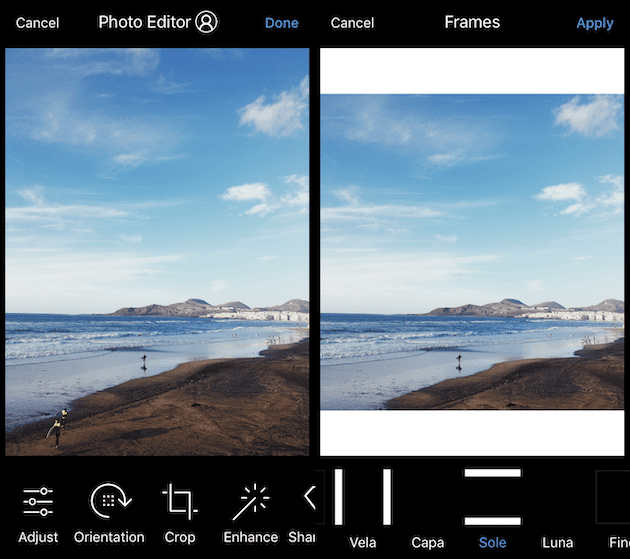
Ecco come creare un bordo bianco con l'app Preview:
- Apri l'app Preview sul tuo iPhone.
- Tocca l'icona + nell'angolo in alto a destra per aggiungere una foto.
- Vai in Libreria > Rullino foto (o un album) e seleziona una foto da caricare.
- Tocca il simbolo dell'otturatore nella parte inferiore dello schermo.
- Tocca il tasto di modifica che assomiglia a tre linee orizzontali con dei cursori.
- Vai in "Frames" (Bordi).
- Seleziona il bordo che vuoi usare per la tua foto. Ci sono più di 30 cornici tra cui scegliere.
- Tocca "Apply" (Applica), "Done" (Fine) e poi "Save" (Salva).
Ora puoi salvare la foto nel tuo Rullino foto o pubblicarla direttamente dall'app stessa.
Whitagram
Con Whitagram puoi caricare qualsiasi tipo di foto — quadrata, verticale, orizzontale — e aggiungere facilmente un bordo bianco prima di caricare la foto su Instagram.
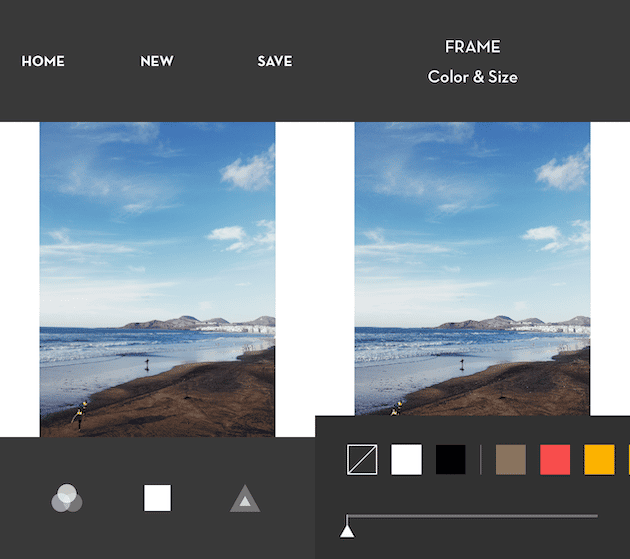
Ecco come aggiungere una cornice bianca con Whitagram:
- Scarcia e apri l'app Whitagram su iPhone.
- Tocca "Library" (Libreria) e seleziona una foto dal tuo Rullino foto.
- Tocca il simbolo del quadrato quadrato nella parte inferiore dello schermo.
- Tocca il quadrato bianco per selezionare un bordo bianco per la tua foto Instagram.
- Sposta il cursore nella parte inferiore dello schermo per selezionare lo spessore del bordo.
Squareready
Squareready ti consente di aggiungere alle tue foto un bordo bianco, colorato o a fantasia, indipendentemente dalle dimensioni originali delle foto. Con Squareready puoi anche spostare le foto all'interno della cornice per creare un look più dinamico. L'app offre anche un semplice editor integrato per piccoli ritocchi.
Ecco come usare Squareready per creare il tuo bordo Instagram:
- Scarcia e apri l'app Squareready su iPhone.
- Tocca il quadrato al centro dello schermo.
- Nella schermata apparirà il tuo Rullino foto. Seleziona la foto alla quale vuoi aggiungere una cornice.
- Seleziona una delle due opzioni di ritaglio se stai usando una foto in formato orizzontale o verticale. In questo modo puoi usare i bordi senza ritagliare un quadrato.
- Tocca il simbolo della cornice.
- Tocca il cerchio colorato in basso a sinistra per selezionare il colore del bordo.
- Quando hai finito, tocca la spunta verde per salvare la foto e caricarla su Instagram.
Se stai cercando dei modi per far risaltare il tuo account Instagram, prendi in considerazione di usare questi metodi per aggiungere un bordo bianco alle tue foto. Questo è un ottimo trucco per dare un aspetto più personale e accattivante alla tua galleria e al tuo feed Instagram.










